【Wordの均等割り付けの方法は?!解除法やトラブル時の対処法についても】Wordとは

引用: https://store-images.microsoft.com/image/apps.11136.9007199266252569.9e8b14ab-a1b8-4259-b7b1-a9716ce8ee55.dc60734e-1fef-4d90-97c3-726165cc13fd?mode=scale&q=90&h=200&w=200&background=%232B579A
今回はWordでより見栄えの良い文章を作成したいという方にはぜひ知ってほしい、Wordにおける均等割り付けを行う方法やその解除方法、そして均等割り付けが解除ができないという時の対処法についてご紹介をしますが、Wordとはどういったものなのでしょうか。Wordとは、マイクロソフトが販売をしているMicrosoft Officeというパッケージ商品の中に入っているApplicationです。Microsoft Officeというのはオフィススイート商品で、様々なApplicationが含まれています。
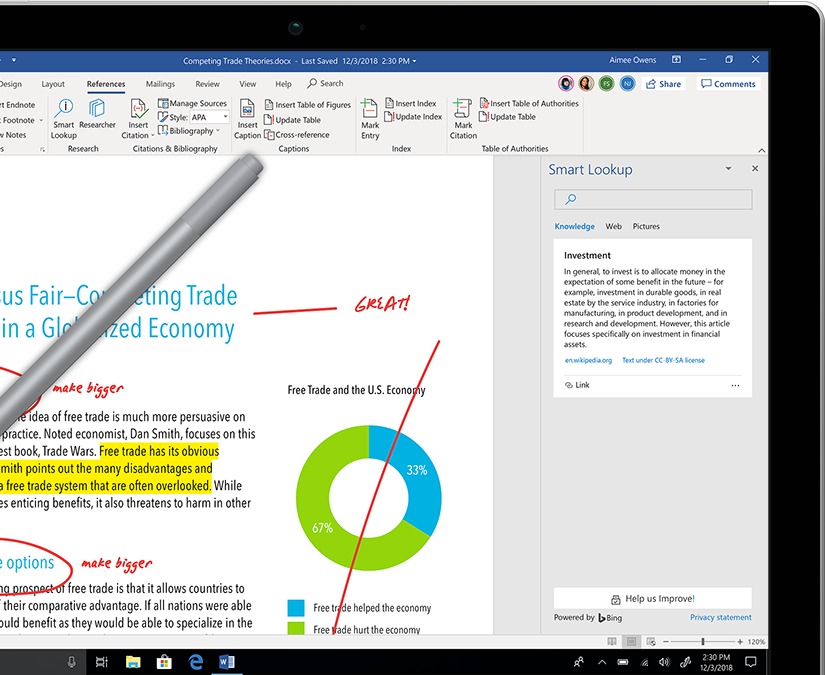
引用: https://img-prod-cms-rt-microsoft-com.akamaized.net/cms/api/am/imageFileData/RE2zUpz?ver=7c8e&q=90&h=675&w=830&b=%23FFFFFFFF&aim=true
Microsoft OfficeにはWordの他にExcelやPowerPoint、OutlookやAccessなどがあり、パッケージのモデルによって使用できるApplicationも変わってきますが、Wordについては最も基本的かつ利用されているApplicationの一つで、マイクロソフトというとオペレーティングシステムであるWindowsが知られていますが、このWordについてもマイクロソフトの商品の中ではかなり知られており、かつ利用されているApplicationといえます。
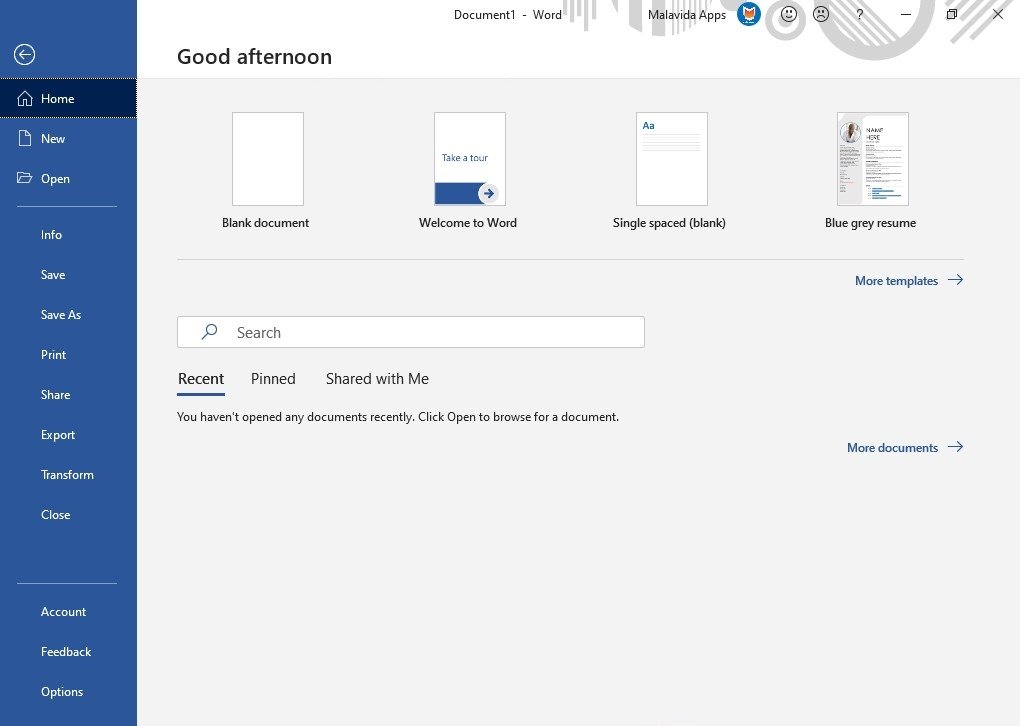
引用: https://imag.malavida.com/mvimgbig/download-fs/microsoft-word-8540-3.jpg
関連記事
【Wordの均等割り付けの方法は?】
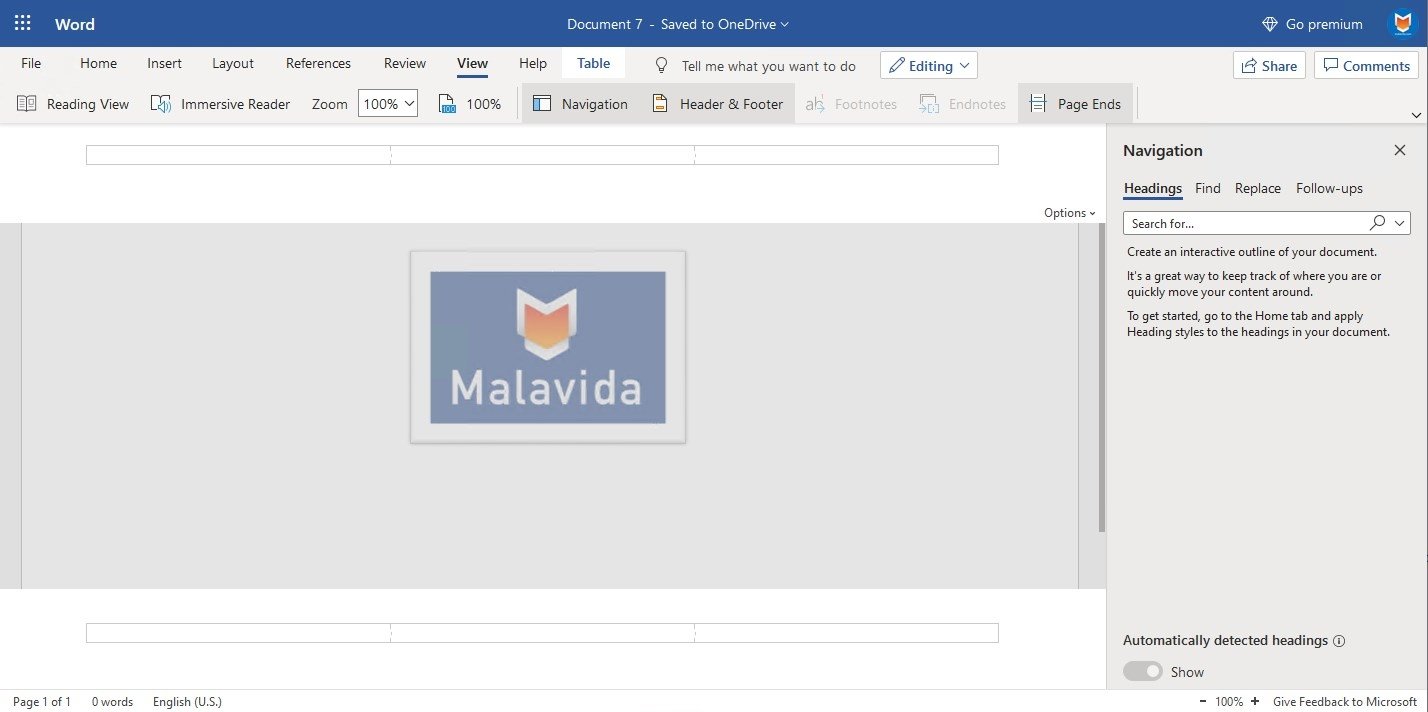
引用: https://imag.malavida.com/mvimgbig/download-fs/word-online-18757-7.jpg
そんなWordでは文章を作成することができますが、作成した文章をきれいに整えることについても当然ながら可能となっています。文章を整える機能の一つが均等割り付けです。Wordでは均等割り付けという機能を利用することができますので、その利用方法についてご紹介をします。まずは均等割り付けをしたい文字列を選択しホーム→段落と進み、段落の真ん中にある矢印が左右から向き合って伸びているボタンをクリックします。
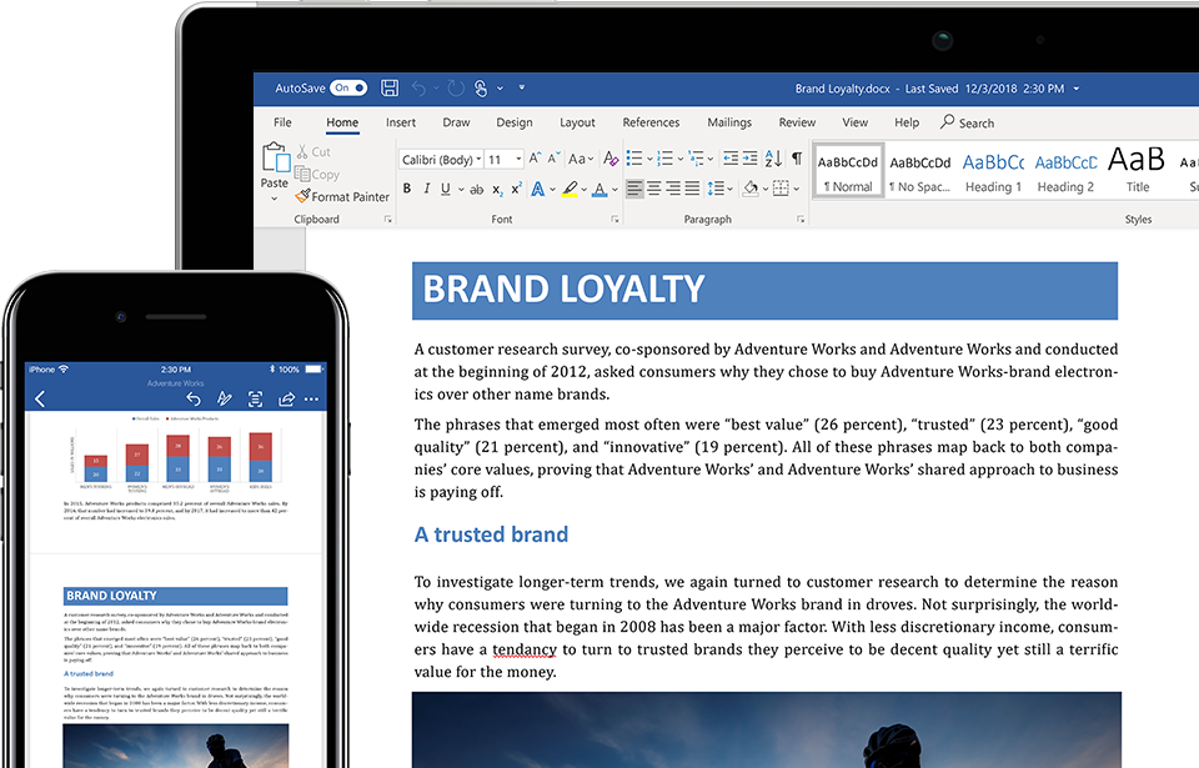
引用: https://img-prod-cms-rt-microsoft-com.akamaized.net/cms/api/am/imageFileData/RE2zROE?ver=8a7e&q=90&m=2&h=768&w=1024&b=%23FFFFFFFF&aim=true
なお、均等割り付けのボタンを押す前に、選択する範囲について気をつけてください。というのも、選択する範囲の中に改行の記号まで含めてしまうと、均等割り付けが行全体に起きてしまいます。そちらに注意をして均等割り付けボタンをクリックすると、文字列の均等割り付けのウインドウが出現し、文字列の幅を調整することが可能となります。ここで調節をしてOKを押せば完了です。
【Wordの均等割り付けの解除方法は?】
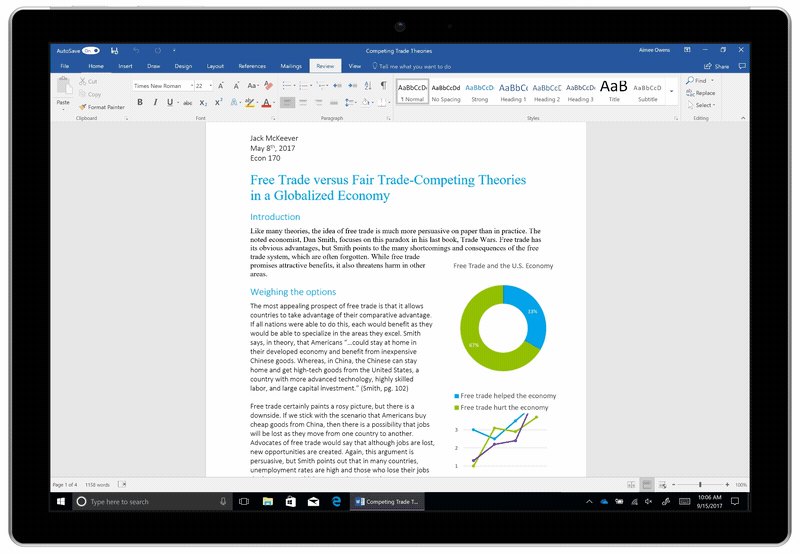
引用: https://www.microsoft.com/en-us/translator/business/wp-content/uploads/sites/8/2018/07/Word-Translator_selected-text.gif
続いては、Wordの均等割り付けの解除方法についてご紹介をします。均等割り付けの解除は先程ご紹介した段落の真ん中にある矢印が左右から向き合って伸びているボタンが押されている状態でもう一度押せば解除することができます。
【Wordの均等割り付けの解除ができないときの対処方法は?】
引用: https://is2-ssl.mzstatic.com/image/thumb/Purple124/v4/8e/e1/ab/8ee1abfb-6afe-7dda-72fc-1773813f6b05/AppIcon-0-1x_U007emarketing-0-0-GLES2_U002c0-512MB-sRGB-0-0-0-85-220-0-0-0-6.png/246x0w.jpg
続いては、Wordの均等割り付けの解除ができないときの対処方法についてご紹介をします。均等割り付けを上記の方法で解除できない場合は、均等割り付けを行っていないところでクリップボードの書式のコピーをし、均等割り付けの範囲を選択し、書式の貼り付けを行ってください。これにより、均等割り付けを解除することが可能です。
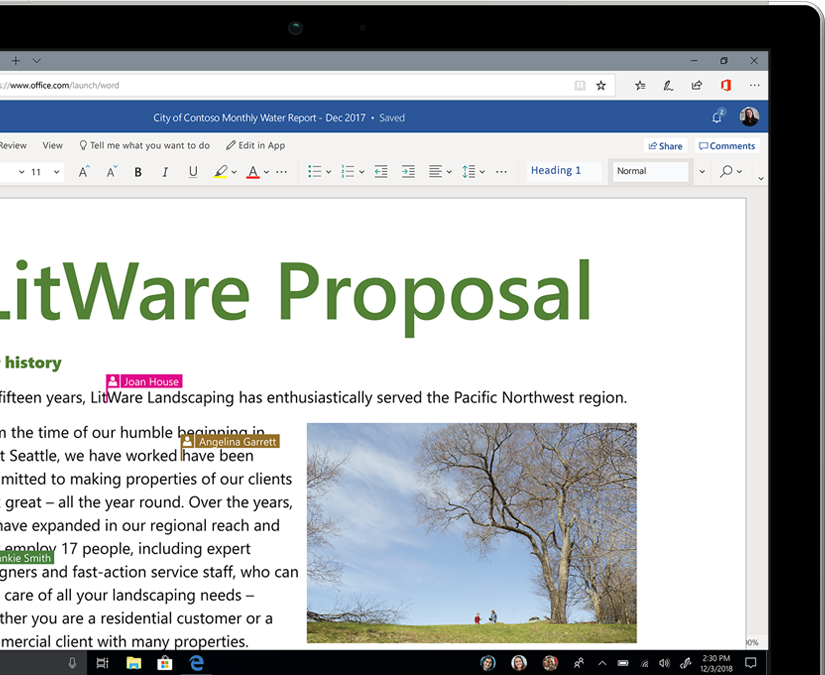
引用: https://img-prod-cms-rt-microsoft-com.akamaized.net/cms/api/am/imageFileData/RE2wVuJ?ver=48ab&q=90&h=675&w=830&b=%23FFFFFFFF&aim=true
【Wordの均等割り付けの方法は?!解除法やトラブル時の対処法についても】まとめ

引用: https://upload.wikimedia.org/wikipedia/en/thumb/c/c6/Microsoft_Word.png/300px-Microsoft_Word.png
ここまで、Wordでより見栄えの良い文章を作成したいという方にはぜひ知ってほしい、Wordにおける均等割り付けを行う方法やその解除方法、そして均等割り付けが解除ができないという時の対処法についてご紹介をしました。Wordでは文章を作るだけでなく、作成をした文章をきれいに整えることのできる均等割り付けという機能が存在することについておわかりいただけたかと思います。

引用: https://img-prod-cms-rt-microsoft-com.akamaized.net/cms/api/am/imageFileData/RE2vjPW?ver=cde2&q=90&m=2&h=768&w=1024&b=%23FFFFFFFF&aim=true
そして均等割り付けを行うだけでなく、均等割り付けの解除方法や解除ができないという時の対処法についても触れていきました。ぜひWordをより使いこなし、キレイな文書作成を行うためにも均等割り付けをする方法や、解除ができないという時の対処法まで含めてマスターしてください。
































